Šifrování e-mailů S/MIME pomocí aplikace Outlook¶
Compatible Nitrokeys |
|||||||
|---|---|---|---|---|---|---|---|
✓ active |
⨯ inactive |
⨯ inactive |
✓ active |
⨯ inactive |
✓ active |
✓ active |
⨯ inactive |
Předpoklady¶
If you do not have a S/MIME key-certificate pair installed on your Nitrokey yet, please look at this page first.
V systému musí být nainstalován program OpenSC. Podívejte se prosím na wiki stránku projektu OpenSC.
Poznámka
Uživatelé systému Windows s 64bitovým systémem (standard) musí nainstalovat jak 32bitovou, tak 64bitovou verzi OpenSC!
Nastavení v aplikaci Outlook¶
Před použitím klíče Nitrokey v aplikaci Outlook musíte aktivovat šifrování S/MIME. Toho dosáhnete kliknutím na „Start“ -> „Možnosti“ a kliknutím na „Centrum důvěry“ v okně možností. V části ‚Zabezpečení e-mailu‘ můžete zvolit svou identitu S/MIME. Váš certifikát by již měl být programem Outlook rozpoznán.
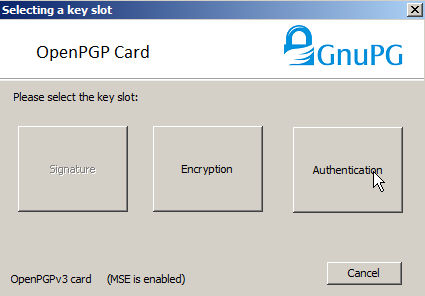
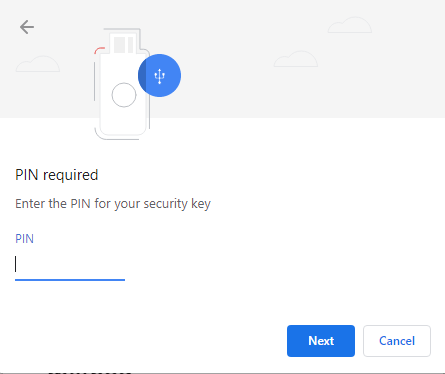
Použití¶
Při sestavování e-mailu můžete nyní na pásu „Možnosti“ okna pro sestavení zprávy zvolit šifrování a podepsání zprávy.
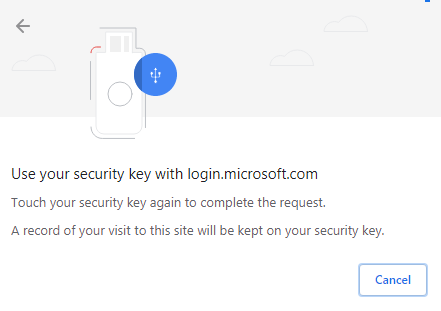
Poznámka
Aplikace Outlook zašifruje pouze zprávy na poštovní adresy, které jsou uloženy v adresáři. Ujistěte se tedy, že osoby, kterým chcete psát šifrovanou poštu, mají záznam v kontaktech Outlooku. Můžete osobu požádat, aby vám napsala podepsanou poštu, abyste mohli importovat informace o certifikátu.
V závislosti na vašem certifikátu nebo certifikátu vašich partnerů může být nutné importovat tzv. kořenový certifikát. Jedná se o certifikát strany, která vydala certifikát, který používáte vy nebo váš partner. Obvykle byste měli být informováni, zda je to nutné.